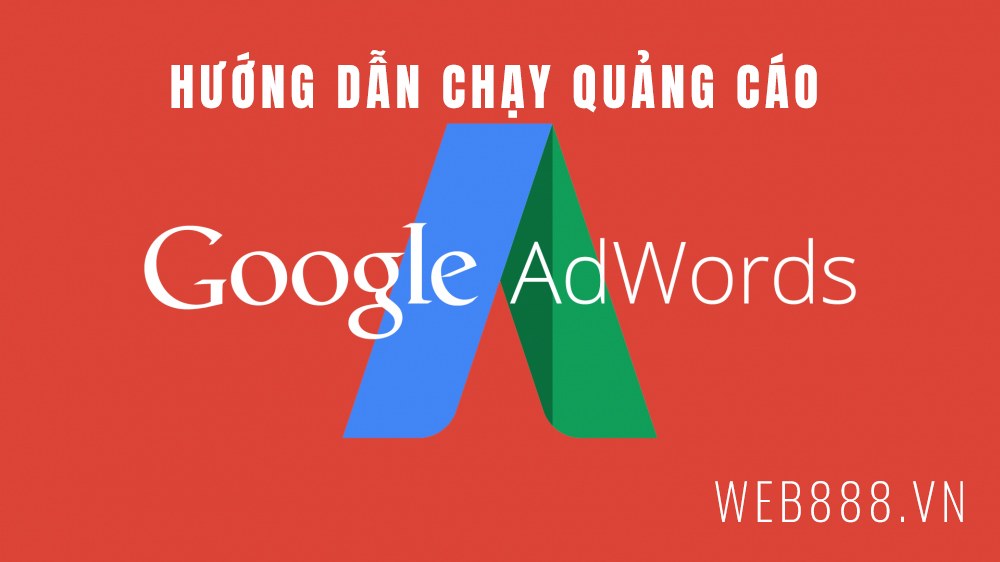
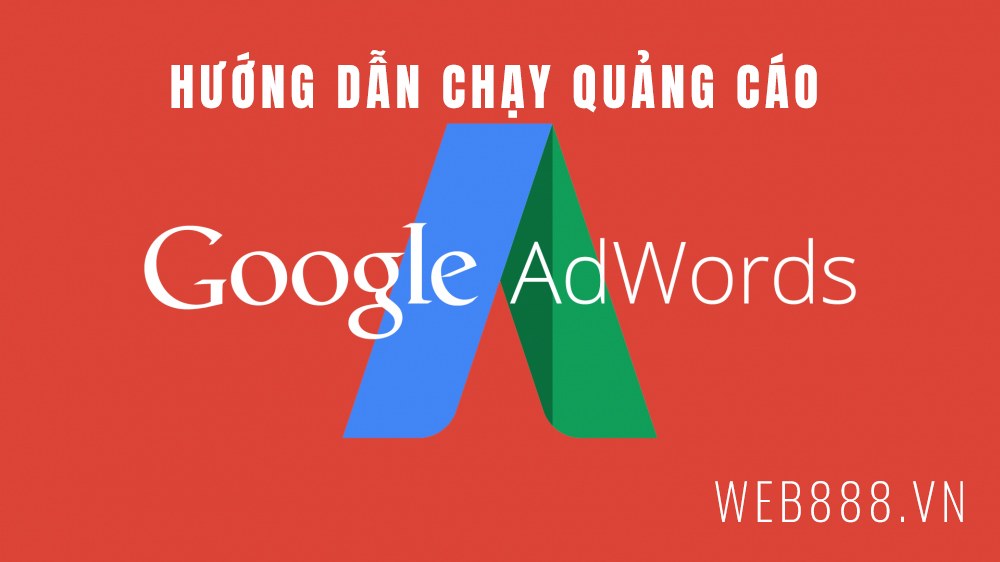
Instruções sobre como exibir anúncios do Google de AZ para iniciantes
- 24-07-2022
- Trung Minh
- 0 Comments
A publicidade do Google Ads , anteriormente conhecida como publicidade do Google Adwords , é um dos canais de publicidade mais eficazes do mercado vietnamita, ao lado dos anúncios do Facebook. E assim será este 2021.
O Google Ads é o serviço de publicidade do Google que permite que empresas ou indivíduos publiquem seus anúncios na página de pesquisa do Google. Os anúncios geralmente aparecem na parte superior ou inferior da página de resultados de pesquisa (resultado do mecanismo de pesquisa (SERP).
Isso significa que quando um cliente digitar uma palavra-chave na barra de pesquisa do Google, seu anúncio relacionado a essa palavra-chave será exibido. Por isso, o Google Adwords é considerado uma das principais ferramentas quando o assunto é publicidade online.
Neste artigo, mostrarei como exibir anúncios na rede de pesquisa da Pesquisa Google . Não a rede de display (Rede de Display do Google – GDN) . A razão é porque a rede de pesquisa é mais popular e anuncia o site do Google, enquanto a rede de exibição coloca anúncios em outros sites (com a cooperação do Google).
Vamos começar comigo agora.
Etapa 1: configuração inicial: crie uma conta, instale o .
Para começar, você precisa de uma conta do Google.
Se você tiver uma caixa de correio do Gmail, poderá usar essa conta (e passar para a próxima etapa) sem criar uma nova. O motivo é que o Google pode usar a mesma conta em todos os serviços do Google, como: Gmail, Google Ads, Youtube, Drive, Fotos…
Caso você não tenha uma, ou já tenha, mas queira criar mais, você pode criar uma nova conta aqui. Na verdade, estas são as etapas para criar um novo endereço do Gmail.
Você precisa preencher as informações necessárias:
Sobrenome: digite seu sobrenome
Nome: obtenha seu nome (por exemplo, Trung), então combine os dois nomes do meio + primeiro, por exemplo: Minh Trung
Escolha o nome de usuário ( Username ) desejado, por exemplo mitrunguyen . Se o nome já tiver um usuário, haverá uma mensagem de erro vermelha e você precisará escolher outro nome que esteja vazio (ou escolher um que ainda esteja disponível que o Google sugira abaixo). Você pode usar letras, números e pontos em seu nome de usuário.
Escolha uma senha, precisa usar 8 caracteres ou mais e uma combinação de letras, números e símbolos, como: Minhtrung123@
Clique no botão ''próximo''. Se houver informações inválidas, você precisa corrigi-las de acordo com as instruções em vermelho.
NOTA: Caso você já tenha Gmail, e queira usar essa conta, então você não precisa declarar nada, basta clicar na linha '' Login '' no canto inferior.
Em seguida é para preencher as informações pessoais: data de nascimento, sexo. O número de telefone e o endereço de e-mail de recuperação são opcionais (opcional), você pode adicioná-los posteriormente.
Em seguida, você clica no botão ''Avançar'' para ir para a próxima tela sobre a Política de Privacidade e os Termos do Google.
Se você quiser descobrir, você pode ler os detalhes para saber. Caso contrário, basta rolar até o final da página e pressionar "Concordo" rapidamente. A maioria dos usuários não lê e está tudo bem, então não há nada para se preocupar.
Então você configurou uma conta para exibir anúncios do Google Ads (e outros aplicativos como Gmail, Youtube…).
Agora você faz login no Google Ads aqui: https://ads.google.com/
Digite o nome de usuário e a senha que você criou acima e pressione ''Avançar'' para fazer o login.
No momento em que escrevi este tutorial, quando entrei na minha conta recém-criada (ou apenas me cadastrei no serviço Google Ads), o Google automaticamente me mudou para o processo de criação rápida de anúncios , com a seguinte mensagem:
Selecione ''Nova conta do Google Ads'', você será direcionado para uma nova janela de criação de campanha, para escolher
O que é um objetivo publicitário? Você escolhe a opção que melhor lhe convier, provavelmente ''Aumentar as vendas…'' e depois pressionar ''Próximo''
NOTA: Durante o processo de configuração, o Google salvará as etapas, se você estiver em andamento e sair, na próxima vez que fizer login, ele voltará automaticamente para a mesma etapa que você fez antes.
Agora você seguirá as etapas simples para configurar rapidamente uma nova campanha . Isso significa que algumas informações serão ignoradas no momento da configuração e poderão ser adicionadas e editadas posteriormente. Na próxima parte, vou guiá-lo através desta 2ª opção.
NOTA: Se você estiver familiarizado com o Google Ads, e quiser fazer os detalhes do zero, clique no link '' Mudar para o modo especialista '', que irá em uma direção diferente (não seguindo este post).
Nas próximas etapas, você fornecerá informações comerciais, escolherá o público para ver o anúncio, orçamento, escreverá o conteúdo do seu primeiro anúncio.
PASSO 2: SEU NEGÓCIO E OBJETOS
Nesta etapa, você declarará informações sobre sua empresa, bem como o público que deseja que eles vejam os anúncios.
- DESCRIÇÃO DO SEU NEGÓCIO
Você insere informações que descrevem sua empresa: Nome da empresa e site (basta inserir temporariamente, você pode alterá-lo mais tarde e depois pressionar ''Avançar''.
- ESCOLHA OS OBJETOS QUE OBSERVAM SUA PUBLICIDADE
Nesta etapa, você selecionará a localização do público-alvo que deseja que seu anúncio segmente. Isso ajudará seus anúncios a serem exibidos apenas nos locais que você especificou , não para usuários de outras regiões.
Por exemplo, ao selecionar ''Vietnã'' e não apenas adicionar o nome de uma província, será exibido que o anúncio será exibido para todo o território do Vietnã. Os usuários que estão no exterior não verão seu anúncio.
Caso você queira um escopo mais restrito, escolha algumas províncias ou regiões específicas, como a cidade de Ha Long e a cidade de Uong Bi – na província de Quang Ninh. Nesse momento, apenas as pessoas que estão nessas 2 áreas, mas em outros lugares não veem anúncios.
Observe que, ao digitar o nome da cidade diretamente sob o mesmo nome da província, como Thai Binh, a lista suspensa de sugestões inclui automaticamente duas opções:
- Província Tailandesa de Binh (=> alcance mais amplo)
- Cidade de Thai Binh, na província de Thai Binh ( => o alcance é mais estreito que a província)
Semelhante às cidades sob o mesmo nome da província, como: Hai Duong, Thai Binh, Nam Dinh, Ninh Binh, Thanh Hoa, ….
Além de selecionar por nome de local , você pode selecionar uma área por raio. Dessa forma, você obtém o nome de um local ou fornece coordenadas, juntamente com um raio do centro do local. Em seguida, a área de exibição do anúncio será uma área dentro do círculo com o centro e o raio que você selecionou.
Clique em ''próximo'' na etapa de configuração do tópico da palavra-chave. Insira palavras-chave relacionadas a você que você deseja promover.
Palavras-chave são frases relacionadas ao seu produto ou serviço, que você acha que os clientes em potencial pesquisarão muito. Tal como :
Estou no ramo de acessórios para airpods, consigo pensar nas palavras-chave ''case airpods'', ''airpods case''.
Aqui, você pode digitar ousadamente uma frase-chave que vem à mente ou simplesmente digitar o nome do produto ou serviço que você negocia. Depois de configurado, e mesmo durante a execução do anúncio, você ainda pode voltar para selecionar, ajustar e otimizar suas palavras-chave.
Etapa 3: criar um anúncio
- Selecione um objetivo de campanha :
Escolha uma das recomendações que achar mais relevantes, como "Vendas" para impulsionar as vendas online, no aplicativo, por telefone ou na loja.
- Selecione o tipo de campanha:
Deve escolher o tipo ''Pesquisar'' para exibir anúncios na página de pesquisa do Google.
- Escolha um método de definição de metas:
É a ação que você deseja do anúncio, escolha as apropriadas das 4 categorias abaixo. Você deve escolher o mais completo possível, ou pelo menos ter links de sites e ligações.
- Tráfego do site : forneça mais endereços do site e gere ações de conversão
- Chamada telefônica: forneça o nome do país e o número de telefone
- Visita à loja: precisa inserir a localização na próxima etapa
- Downloads de aplicativos : Escolha a plataforma IOS ou Android e insira o nome do aplicativo
- Configurar grupos de anúncios
Nesta etapa, você configura 1 ou mais grupos de anúncios na campanha configurada na etapa I
Mais opções de configurações gerais:
- Tipo e informações de destino
- Nome da campanha: defina um nome, por exemplo, PKAP
- Selecione a rede de pesquisa ou exibição
Nesta etapa, você escolhe se deseja que seus anúncios apareçam na rede do Google, existem 2 opções: Rede de Pesquisa e Rede de Display.
Nota: Ao escolher um idioma, você precisa selecionar vietnamita e inglês. Embora o escopo de publicidade seja apenas no Vietnã, é sempre necessário selecionar um campo em inglês, algumas versões do navegador do Google possuem configurações de idioma de pesquisa em inglês, para que seus anúncios ainda possam alcançar as pessoas certas.
V. Definição do Orçamento
Nesta seção, você configurará um orçamento diário para sua campanha publicitária.
Defina um orçamento de gastos diários, por exemplo, você define um gasto de 50.000/dia e se concentra nos cliques. Na hora de configurar a conta de anúncios escolha: Vou definir meus lances manualmente.
Nesta etapa, você precisa escolher o tipo de palavra-chave de acordo com 1 de 4 formulários de correspondência:
- Correspondência ampla
- Correspondência ampla modificada
- Correspondência de frase
- Combinação exata.
Para saber mais sobre esses 4 tipos de palavras-chave, consulte o artigo: Tipos de correspondência de palavras-chave no Google Ads
Aqui você selecionará palavras-chave – Estes são termos de pesquisa que podem acionar seu anúncio do Adwords para aparecer ao lado dos resultados da pesquisa.
- Configure as informações de pagamento:
Você precisa configurar informações de taxas de publicidade para o Google, incluindo informações como:
- País de pagamento
- fuso horário
- Código promocional (se houver)
- Sua informação
- Métodos e métodos de pagamento
Quando totalmente inserido, clique para concordar com os Termos do Google Ads . Em seguida, pressione '' Enviar ''. Agora só falta o Google aprovar.
Neste artigo bastante longo, detalhamos como executar anúncios do Google Ads do início ao fim. O objetivo é que as pessoas que nunca fizeram isso possam sempre entender e seguir e possam executar o Google Ads por conta própria.
Boa sorte !












